2025년에 Rainmeter Spotify Visualizer를 얻는 방법은 무엇입니까?
온라인 음악 스트리밍의 편리함과 더 쉬운 패턴 및 절차에 대해 말할 때, 레인미터 스포티파이 시각화 장치가 목록에 있습니다. 이는 원하는 방식으로 인터페이스를 사용자 정의할 수 있는 간단한 절차를 제공하므로 음악 재생을 훨씬 더 편리하게 만드는 방법입니다.
Spotify는 Rainmeter와 호환되나요? Rainmeter를 Spotify에 어떻게 연결하나요? 이 기사에서는 Rainmeter 및 Spotify에 대해 알아야 할 모든 기본 사항에 대해 설명하므로 이에 대해 더 알고 싶다면 이 기사가 궁극적으로 많은 도움이 될 것입니다.
컨텐츠 가이드 1부. Rainmeter가 Spotify와 작동하나요?2부. Monstercat Visualizer를 통해 Spotify를 Rainmeter에 연결3부. iTunes를 통해 Spotify를 Rainmeter에 연결4부. Windows Media Player를 통해 Spotify를 Rainmeter에 연결5부. Spotify Rainmeter를 Spotify Music Downloader와 함께 작동하게 만들기모든 것을 요약하려면
1부. Rainmeter가 Spotify와 작동하나요?
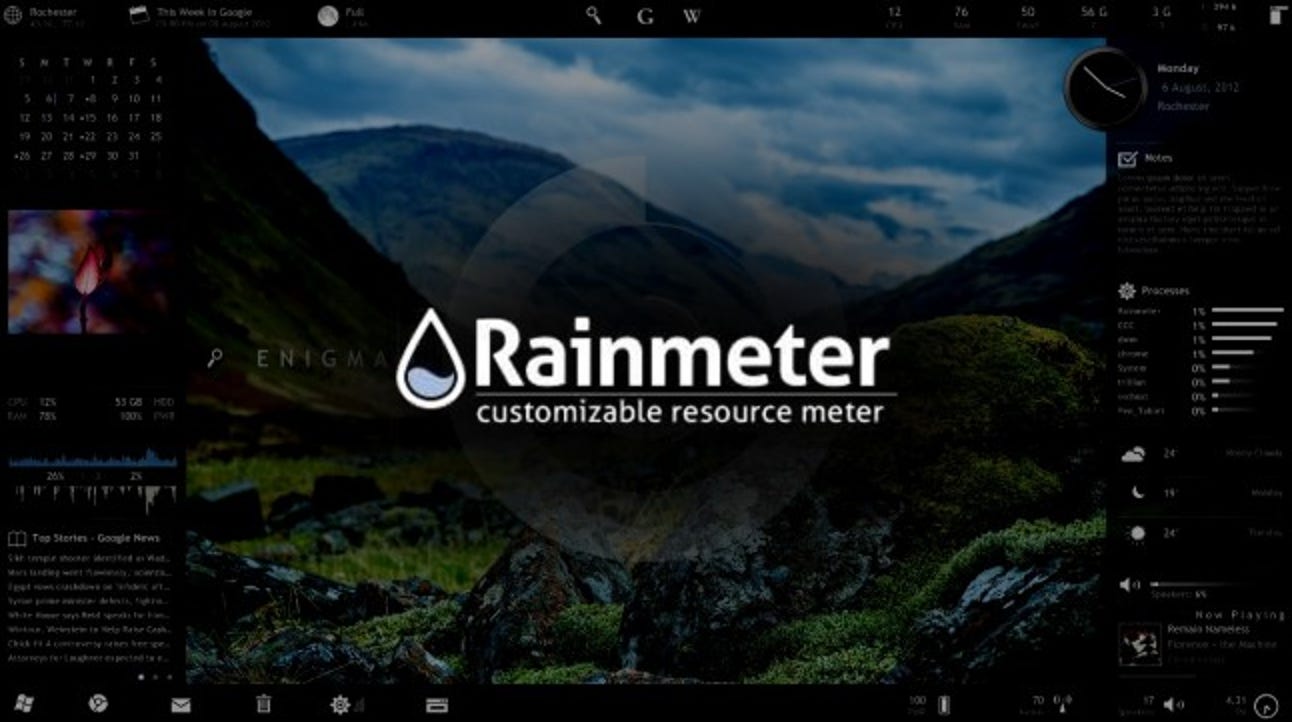
Spotify는 다음과 함께 작동합니까? Rainmeter? 2018년에 Rainmeter Spotify 플러그인이 종료되었습니다. 플러그인과 Spotify 애플리케이션의 비호환으로 인해 종료가 발생했습니다. 그러나 기술의 발전으로 인해 Rainmeter 비주얼라이저를 다시 한 번 사용할 수 있도록 즉석에서 많은 작업이 이루어졌습니다. 이로 인해 Spotify와 호환되는 Rainmeter의 일부 스킨이 사용되었습니다.
2부. Monstercat Visualizer를 통해 Spotify를 Rainmeter에 연결
Rainmeter Spotify 시각화 도우미를 사용하여 좋아하는 비트를 연주할 때 필요한 맞춤 설정을 즐기는 방법. 대신 Spotify 시각화 도구를 활용하여 작동하게 할 수 있습니다. 인터넷에서 검색해 보면 아마도 많은 예를 볼 수 있을 것입니다. 이를 선택할 때 Rainmeter 음악 플레이어를 작동시키는 데 도움이 될 만큼 신뢰할 수 있는지 확인하십시오. 오늘은 Monstercat 시각화 도구를 사용하는 것을 추천합니다.
Monstercat Visualizer는 Rainmeter용 실시간 오디오 시각화 도구입니다. 전체 Spotify, Youtube를 포함한 모든 주요 미디어 플레이어를 지원합니다. 사운드 클라우드, Chrome/Firefox 웹 플레이어 지원. 이 Rainmeter 애드온은 Windows 7 이상 운영 체제에서 실행되는 컴퓨터에만 적용됩니다. Monstercat을 사용하여 Spotify가 Rainmeter와 작동하도록 만드는 방법에 대한 절차를 아래에서 살펴보겠습니다. 참고: 아래 제공된 가이드는 컴퓨터에 다운로드할 모든 스킨에 적용됩니다.
- Windows 데스크톱에서 사용 가능한 브라우저를 실행한 다음 Rainmeter 웹사이트로 이동합니다.
- 여기에서 최신 버전의 Rainmeter를 사용할 수 있습니다. 다운로드를 클릭하여 Rainmeter 앱을 컴퓨터에 다운로드합니다. 그런 다음 데스크톱에 설치해야 합니다.
- Rainmeter Skins 웹사이트로 이동합니다. 원하는 피부를 찾아보세요. 물론 Deviantart 및 Github와 같은 더 많은 웹 사이트에서 Monstercat Visualizer Rainmeter Skin을 제공한 다음 다운로드 버튼을 클릭하여 다운로드하십시오.
- .zip 또는 .rar 파일 형식으로 이미 다운로드한 Monstercat Visualizer가 있을 때까지 잠시 기다리십시오. 그런 다음 압축을 풀고 복사하십시오.
- 복사한 파일을 Documents/Rainmeter/Skins 폴더에 붙여넣습니다.
- 다음은 Rainmeter 도구를 여는 것입니다. 작업 표시줄에서 볼 수 있습니다. 해당 아이콘을 마우스 오른쪽 버튼으로 클릭한 다음 모두 새로 고침 옵션을 선택합니다. 잠시 후 다운로드한 새 스킨이 추가되었음을 알 수 있습니다.
- 스킨 목록에서 스킨 >> monstercat-visualizer >> Visualizer.ini를 클릭합니다.
- 이 작업을 수행하고 몇 초 후에 시각화 도우미가 바탕 화면 배경 화면에 표시됩니다.


이 모든 단계를 마친 후에는 Spotify 앱을 시작한 다음 재생할 노래를 선택해야 합니다. Rainmeter를 활용하기 위해 설치한 Spotify 시각화 장치가 오디오 재생에 연결됩니다.
3부. iTunes를 통해 Spotify를 Rainmeter에 연결
iTunes는 좋아하는 음악, 팟캐스트, 영화, TV 프로그램을 온라인으로 재생할 수 있는 인기 음악 플레이어입니다. Spotify 음악을 다운로드하여 컴퓨터에 저장한 경우 Rainmeter Spotify 시각화 도우미로 사용할 수도 있습니다.
- Spotify 및 Rainmeter를 사용하려면 DeviantArt 또는 Rmskins를 방문하여 iTunes용 Rainmeter 스킨을 다운로드해야 합니다.
- RAR 파일의 압축을 푼다. 그런 다음 문서 > Rainmeter > 스킨에 복사하여 붙여넣습니다.
- Windows에서 Rainmeter 앱을 실행하세요. 그런 다음 파일이 스킨 파일에 로드되었는지 확인합니다.
- 시각화 도우미를 선택하고 로드 버튼을 클릭하세요. 그런 다음 노래를 재생하여 Rainmeter 시각화 도우미가 작동하는지 확인하세요.
- iTunes를 열고 음악을 선택합니다.
- 파일 > 라이브러리에 파일 추가를 클릭합니다. 그런 다음 변환된 Spotify 노래를 iTunes 라이브러리로 가져옵니다.
- 이제 노래나 재생목록을 재생할 수 있습니다. 그리고 데스크탑에 Spotify의 Rainmeter 음악 플레이어가 표시됩니다.

참고 : Spotify Premium 사용자만 음악을 로컬 파일로 다운로드할 수 있습니다. 스포티파이 프리미엄으로 업그레이드 먼저 Spotify 다운로드를 iTunes로 가져옵니다.
4부. Windows Media Player를 통해 Spotify를 Rainmeter에 연결
Windows Media Player는 Windows 기반 장치에서 사용할 수 있는 음악 플레이어입니다. 따라서 다운로드한 Spotify 음악 파일을 포함하여 이 Rainmeter Spotify 시각화 도우미에서 로컬 음악을 재생할 수 있습니다.
- 먼저 WMP용 Rainmeter Skin을 구입하세요.
- Windows 미디어 플레이어를 엽니다.
- 구성 > 라이브러리 관리 > 음악을 클릭합니다.
- 원하는 노래를 추가하려면 추가 버튼을 클릭하세요.
- 포함 폴더를 터치합니다. 그런 다음 확인을 눌러 Spotify 음악을 WMP에 추가하세요.
- Spotify Rainmeter 스킨으로 Spotify 노래를 재생해 보세요.
팁 : Mac이나 휴대폰에서 더 많은 Spotify 시각화 도구가 필요한 경우 가이드를 볼 수 있습니다. 베스트 12 Spotify 비주얼라이저 >>
5부. Spotify Rainmeter를 Spotify Music Downloader와 함께 작동하게 만들기
이제 이 기사의 가장 중요한 부분에서는 Rainmeter Spotify 시각화 도우미를 사용하는 데 사용할 수 있는 최고의 도구에 대해 논의하겠습니다. 이 도구는 AMusicSoft Spotify Music Converter. 이 전문 변환기는 모든 변환 요구 사항을 충족할 수 있는 놀라운 파트너입니다.
Rainmeter 플레이어에 음악을 다운로드하려면 Spotify Premium 플랜을 구매해야 합니다. AMusicSoft Spotify Music Converter 프리미엄 계정 없이도 좋아하는 Spotify 노래를 iTunes 또는 Windows Media Player에 다운로드할 수 있습니다. 무료 Spotify 계정도 가능합니다. 이 전문 변환기를 사용하면 기술적 제한이나 DRM(디지털 권한 관리)에 대해 걱정할 필요가 없습니다. DRM 및 호환성 문제에 대한 걱정 없이 모든 장치에서 원하는 장치로 파일을 쉽게 전송할 수 있습니다. 그럴 수 있기 때문에 Spotify 노래의 DRM 제거.
AMusicSoft와 함께 Spotify Music Converter를 사용하면 가장 사랑받는 Spotify 노래를 다운로드하고 MP3, M4A, FLAC, WAV, AIFF, AAC, ALAC 등 iTunes와 Windows Media Player에서 모두 지원되는 오디오 형식으로 변환할 수 있습니다. 언급할 만한 점은 모든 Spotify 음악의 메타데이터 정보가 유지되므로 구별이 불가능하다는 걱정은 하지 않으셔도 됩니다.
Rainmeter Player용 Spotify 음악 다운로드
1 단계 : 컴퓨터를 열고 사용하는 브라우저로 이동하세요. 여기에서 AMusicSoft의 공식 웹사이트를 검색하여 다운로드하세요. Spotify Music Converter 애플리케이션. 페이지가 보이면 빠르게 제품 섹션으로 이동하여 음악 변환기를 다운로드하세요. 다음에는 애플리케이션 설치를 따라야 합니다.

2 단계 : 다음 단계는 출력 매개변수를 설정하는 것입니다. 이제 원하는 파일 형식 유형을 설정하고 기본 설정에 따라 오디오 품질을 조정할 수 있습니다. 출력 채널, 샘플 속도 및 비트 전송률을 수정할 수도 있습니다.

3 단계 : 그런 다음 "변환" 버튼을 클릭하여 변환을 시작할 수 있습니다. 그러면 모든 Spotify 트랙의 로딩이 시작됩니다. 변환이 완료되면 변환된 모든 파일은 이러한 모든 출력을 위해 특별히 생성한 폴더로 이동됩니다.

4 단계 : 마지막이자 마지막 단계로 이제 Raimeter 플레이어를 다루어야 합니다. 이제 Spotify에서 모든 노래를 다운로드하고 애플리케이션 없이도 재생할 수 있으므로 다음 단계는 Rainmeter에서 무엇을 재생하고 있는지 확인하는 것입니다. 방법은 다음과 같습니다.
모든 것을 요약하려면
Rainmeter Spotify 시각화 도우미는 Spotify 음악을 재생하는 동안 이러한 문제를 해결하는 데 정말 유용한 도구입니다. 와 같은 전문 변환기의 출현 AMusicSoft Spotify Music Converter 훨씬 쉬워졌으며, 최고의 이점 외에도 Rainmeter 플레이어와 같은 사용자 정의 응용 프로그램을 노래에 통합하는 방법에 있어서도 큰 도움이 되었습니다.
사람들은 또한 읽습니다
로버트 패브리는 열렬한 블로거이며, 기술에 관심이 많은 열광자입니다. 그는 몇 가지 팁을 공유함으로써 여러분을 오염시킬 수도 있습니다. 그는 또한 음악에 대한 열정이 있으며, 이 주제에 대해 AMusicSoft에 글을 썼습니다.